PL/SQL Developer官网下载地址:https://www.allroundautomations.com/registered-plsqldev/
我这里选择plsqldev1106x64.exe 版本 64位(保持与服务器、instantclient-basic版本一致)

1)安装包
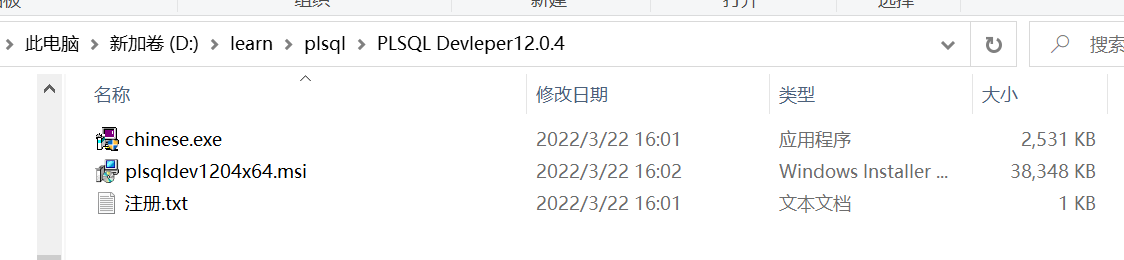
2)双击 plsqldev1204x64.msi
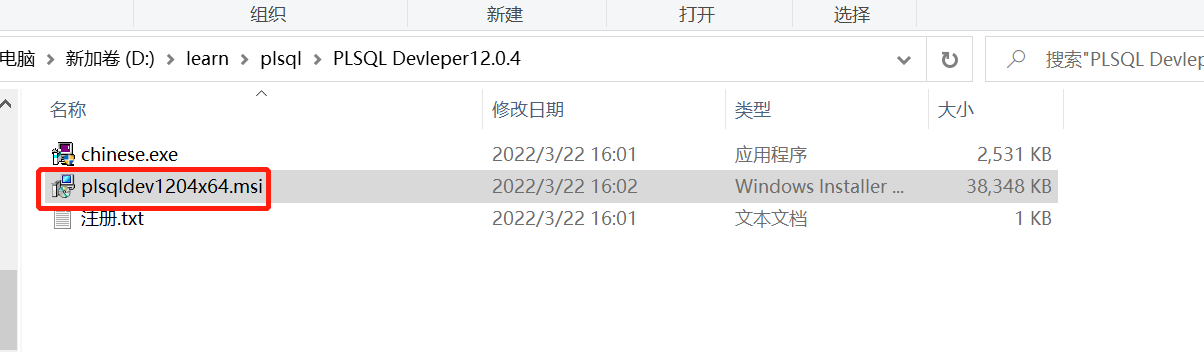
3)点击 next
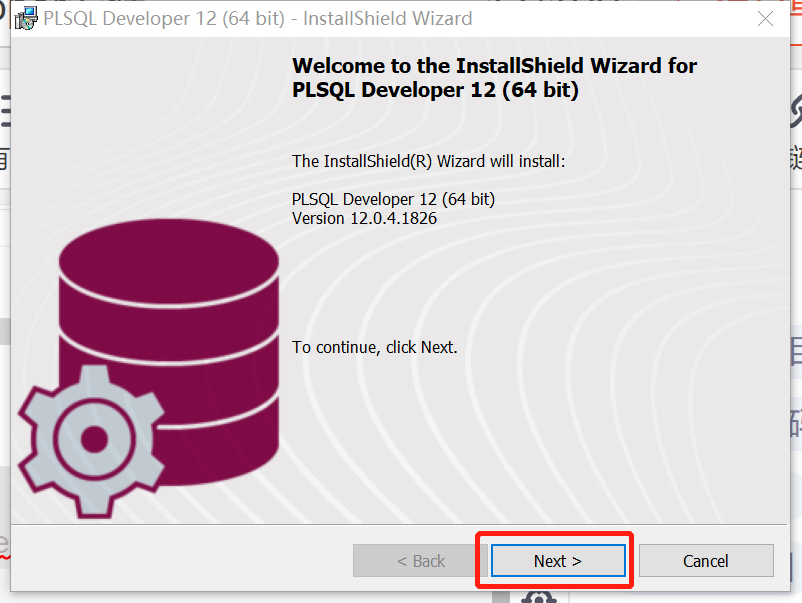
4)同意,下一步

5)下一步
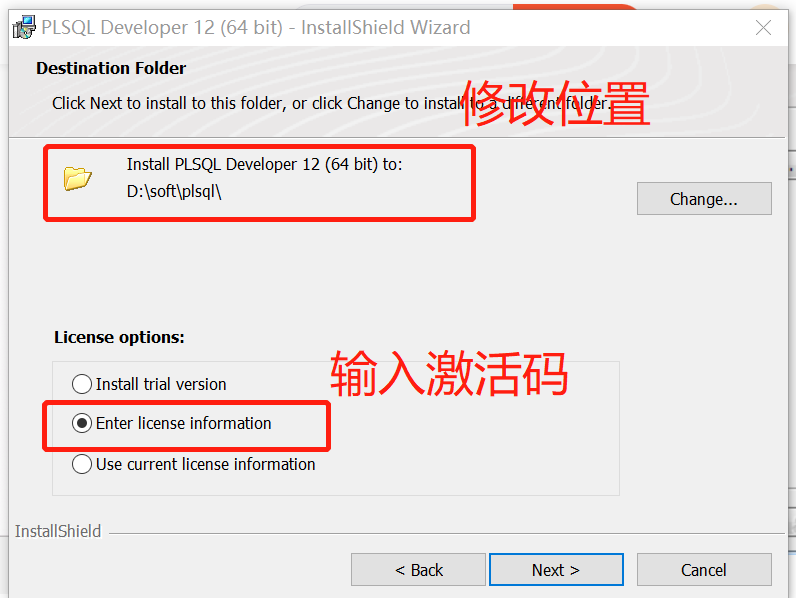

6)下一步
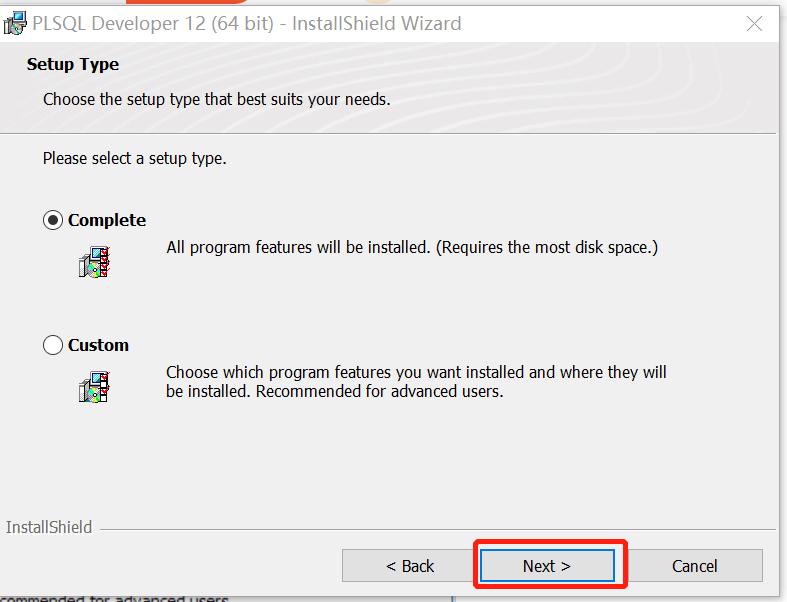
7)install
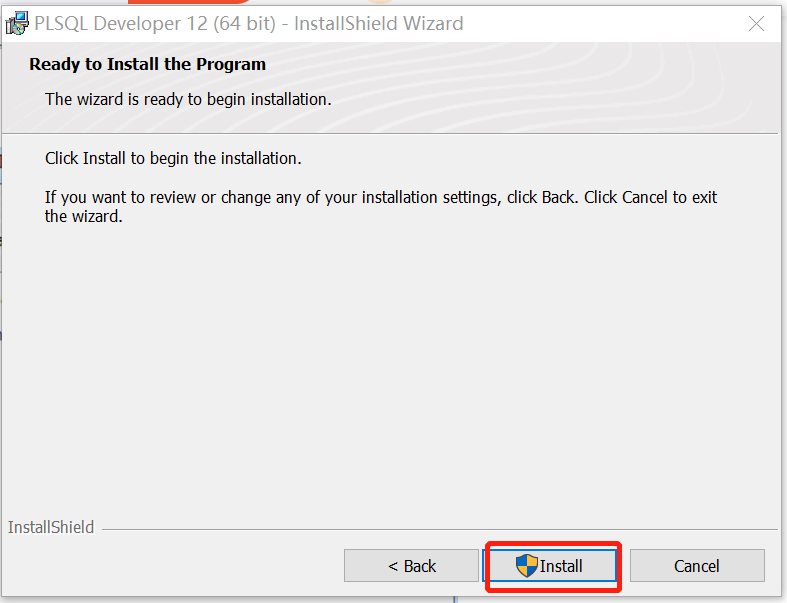
二、pl/sql 中文

双击 chinese.exe 文件,点击确定
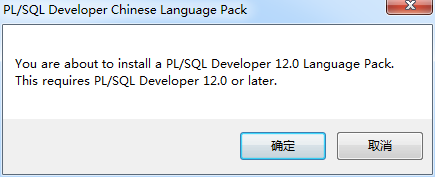
点击下一步,直至完成
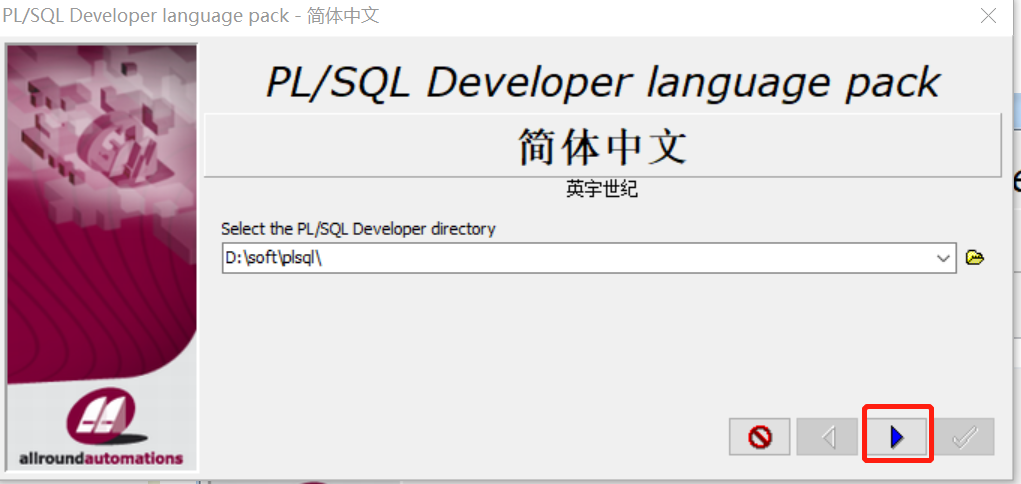


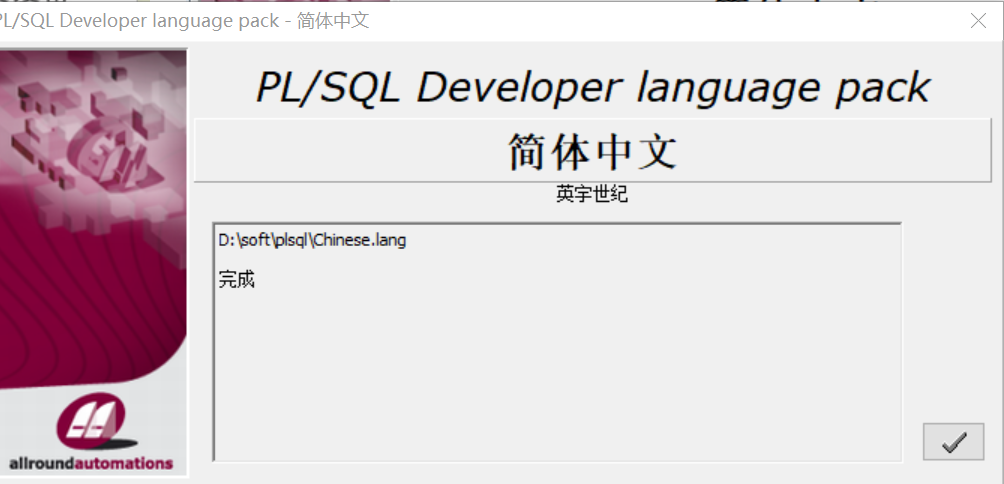
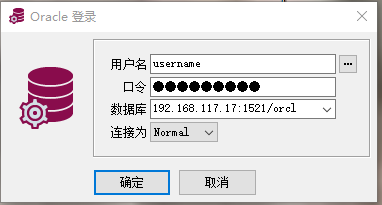
如果提示需要下载oracle客户端
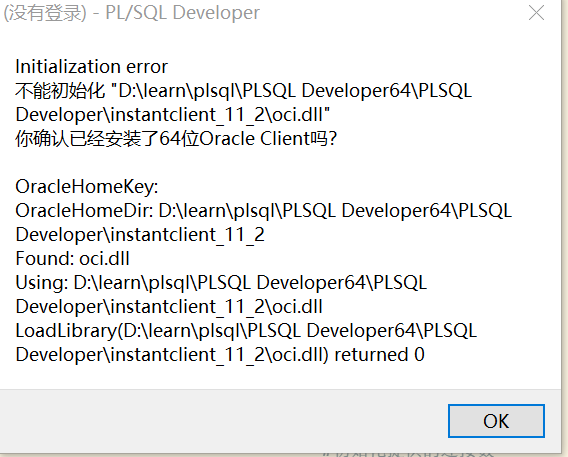
下载地址:
https://www.oracle.com/database/technologies/instant-client/downloads.html
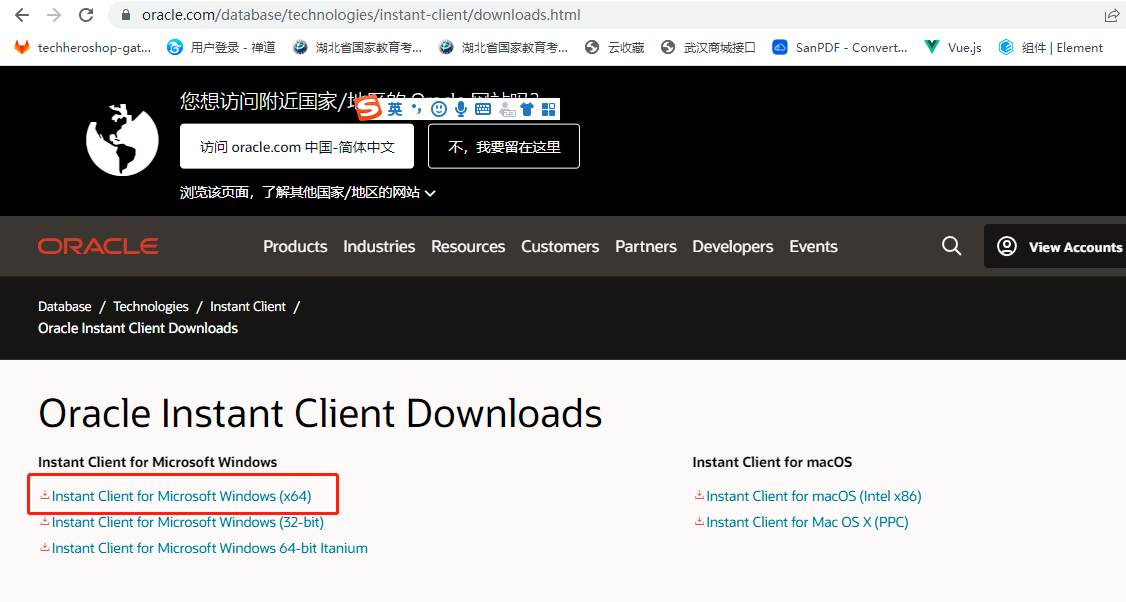
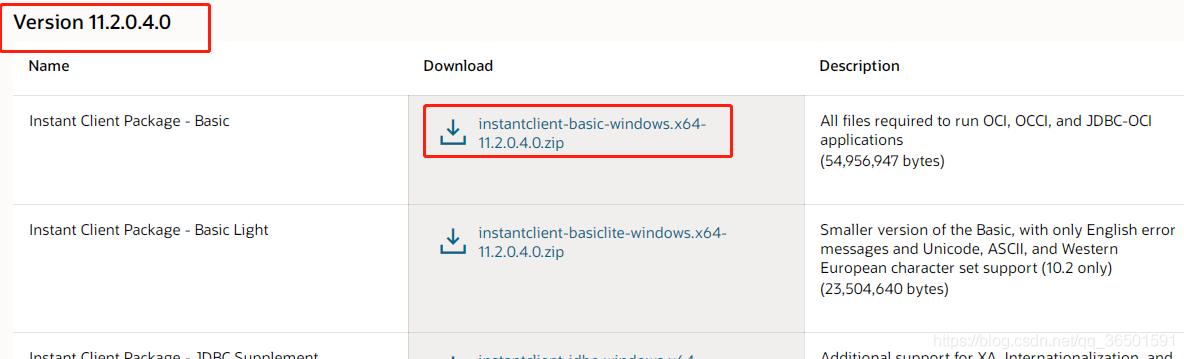
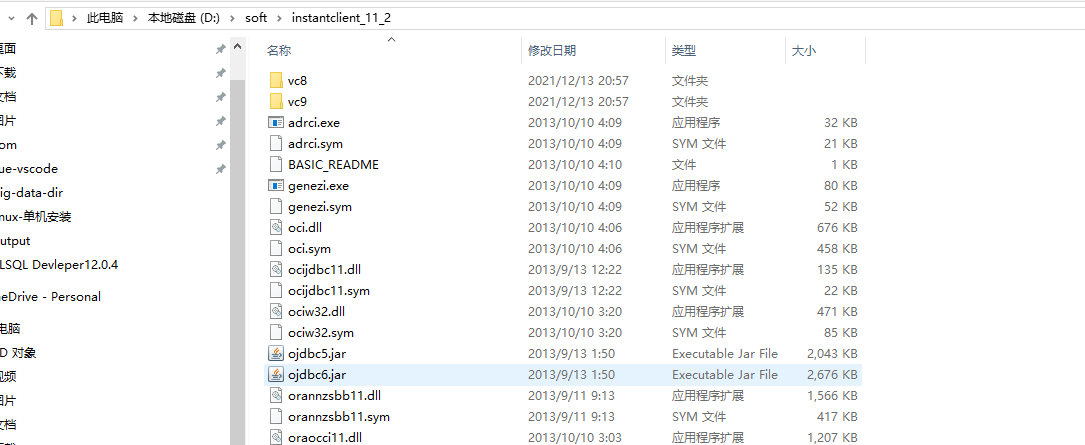
配置环境变量
在“环境变量”的“系统变量”中增加:
ORACLE_HOME = D:\soft\instantclient_11_2
TNS_ADMIN = D:\soft\instantclient_11_2
NLS_LANG = SIMPLIFIED CHINESE_CHINA.ZHS16GBK
修改Path变量,在后面添加 :
D:\soft\instantclient_11_2
在 D:\soft\instantclient_11_2 新建一个tnsnames.ora文件,增加自己的数据库别名配置。
示例如下:
orcl=
(DESCRIPTION =
(ADDRESS_LIST =
(ADDRESS = (PROTOCOL = TCP)(HOST = 192.168.119.101)(PORT = 1521))
)
(CONNECT_DATA =
(SERVER = DEDICATED)
(SERVICE_NAME = orcl)
)
)
主要改 = 前面的别名,Host为IP地址, SERVICE_NAME为数据库服务器的实例名。
四,卸载方法
“环境变量”中的“系统变量”中:
删除 ORACLE_HOME,TNS_ADMIN, NLS_LANG 三个变量。
修改path变量,去掉【D:\soft\instantclient_11_2】参数值
删除D:\soft\instantclient_11_2目录
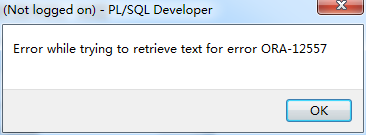
需要对pl/sql工具进行oci配置,无须账号密码登录PL/SQL,【tools】——【preferences】
系统会自动扫描oci的文件,因为之前安装过oracle服务器,因此这里会有默认值
【OCI library】d:\19_oracleserver\database\install\oracle\product\11.2.0\dbhome_1\bin\oci.dll
下一步需要将默认值删除,自己配置【instantclient客户端】环境参数
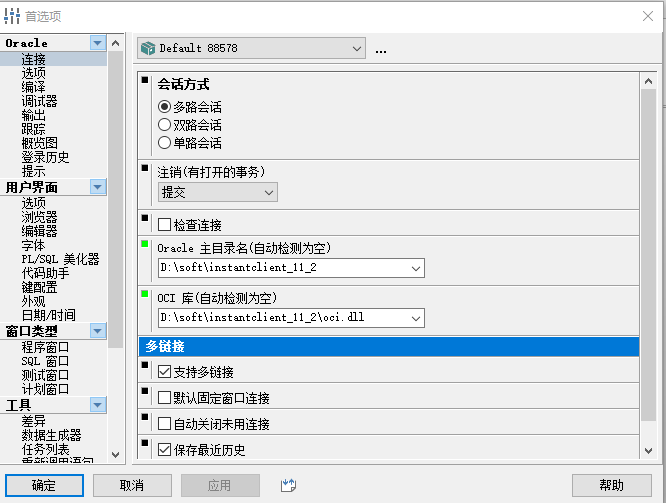
点击【apply】-【ok】,到了这一步,配置工作全部完成。
补充说明:
常设的字符集:
set nls_lang=simplified chinese_china.zhs16cgb231280
set nls_lang=simplified chinese_china.ZHS16GBK
set nls_lang=simplified chinese_china.Utf8
instantclient-basic-win32-11.1.0.6.0.zip -这个是支持Oracle 9i 以上的版(不包括Oracle9i)
instantclient-basic-win32-10.2.0.1.zip -这个是支持Oracle8i 和Oracle9i 的。
利用Oracle 提供的Instant Client Package(Oracle Instant Client(即时客户端)),这个软件不需要安装,只要解压就可以用了,很方便,就算重装了系统还是可以用的。最致命的就是每次电脑启动,监听器都启动不了,反复设置环境变量,太麻烦了,还是好好的安装oracle客户端。






















 5万+
5万+











 被折叠的 条评论
为什么被折叠?
被折叠的 条评论
为什么被折叠?








